Всё для быстрого старта в email-маркетинге: блочный редактор, 200 шаблонов, ИИ-помощник. 1500 писем бесплатно.
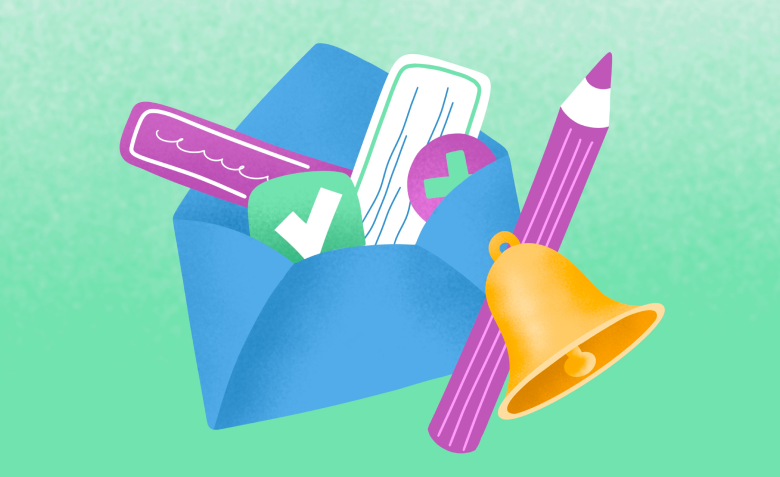
Листовки, визитки, упаковки и многостраничники
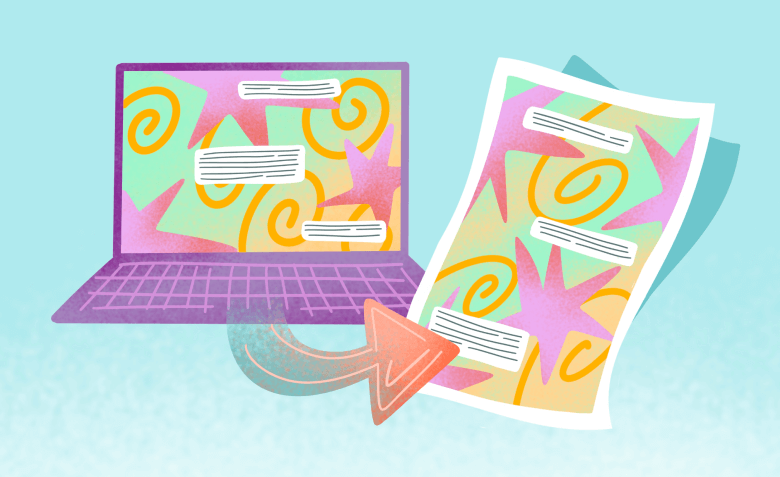
Передать макет в печать — это не просто нажать «Сохранить как PDF». Даже идеально сверстанный дизайн может «поехать», если забыть про вылеты, цветовую модель или шрифты. В этой статье — пошаговая инструкция по подготовке макета к печати: что настроить, на что обратить внимание и как сохранить файл так, чтобы его приняли с первого раза.
Прежде чем открывать графический редактор, важно понять, что именно вы будете печатать. Размер, способ печати, тип носителя и тираж напрямую влияют на технические параметры макета. Чем точнее техническое задание, тем меньше вероятность доработок на финальной стадии.
Простое и важное: в каких габаритах будет готовый отпечатанный объект. Например:
Также важно учесть:
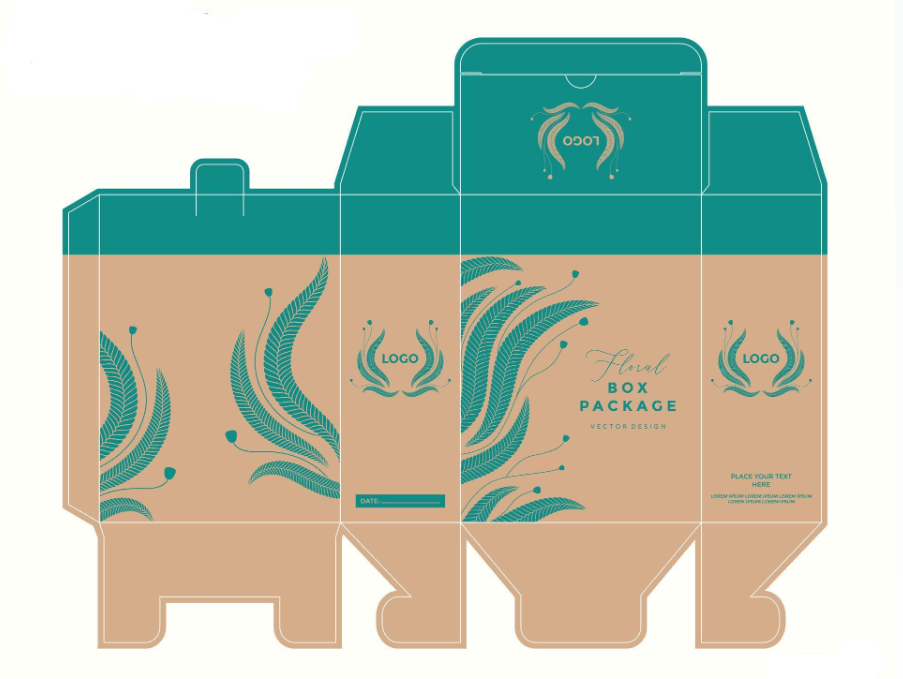
Вид и способ печати сильно влияют на требования к макету. То, что выглядит хорошо на экране, может «поехать» на бумаге, если не учесть технические нюансы типографии.
Что важно выяснить до начала работы:
Тип печати. Она бывает:
Форматы файлов. Обычно это PDF/X-1a или PDF/X-4, реже — TIFF (для офсетной печати), EPS, AI. Спросите, какие версии программ допустимы. Например, некоторые типографии не принимают макеты из Corel старше определённой версии.
Наличие цветового профиля (ICC-профиля). Это дополнительный файл, который помогает при цветокоррекции и обеспечивает более предсказуемый результат на бумаге. Хорошая типография обычно предлагает его сразу.
Дополнительные отметки. Они показывают точные границы обреза, линии сгиба, клея, а иногда и зоны запрета на текст. Шаблоны обычно предоставляет типография.
Когда параметры изделия определены, можно переходить к созданию файла. Важно сразу задать правильные настройки — это сэкономит время и поможет избежать ошибок при передаче макета в типографию.
Макеты лучше собирать в профессиональных программах:
Что точно не подойдёт: Canva, Figma. Они удобны для веба, но не рассчитаны на подготовку к печати: нет CMYK, автоматической настройки вылетов, цветовых профилей и нормального экспорта в PDF/X.
При создании документа задайте размер чистового изделия, то есть размер после обрезки. Например:
Не забудьте включить единицы измерения в миллиметрах, не в пикселях.
Вылеты — это дополнительное пространство за границами макета. Оно нужно, чтобы при обрезке не появилось белых полос по краям. Фон должен заходить на эту зону. Иначе могут появиться белые зазоры после печати — из-за погрешности в работе типографского ножа.
Стандартный вылет — 3 мм с каждой стороны. Для упаковки, буклетов и плотных материалов — лучше 5 мм. Например, если у вас листовка 210×297 мм, итоговый размер файла должен быть 216×303 мм (с учётом вылетов по 3 мм).
Как добавить вылеты:
В Adobe Illustrator: при создании документа укажите значения вылетов в окне New Document → блок Bleed (например, 3 мм со всех сторон). Если документ уже создан: File → Document Setup → раздел Bleed.
В Adobe InDesign: при создании документа: задайте вылеты в нижнем блоке окна New Document → Bleed and Slug. В готовом документе: File → Document Setup → блок Bleed and Slug.
В Adobe Photoshop: программа не поддерживает вылеты как отдельную область. Просто увеличьте размер холста вручную: Image → Canvas Size, добавив по 3 мм к каждой стороне.
Безопасная зона — это внутренний отступ от края макета, в котором размещаются все важные элементы: текст, логотипы, кнопки, иконки. Эта зона нужна, чтобы при подрезке и склейке важные элементы дизайна не «уехали» или не обрезались.
Рекомендуемый отступ — не менее 3–5 мм от обреза.
Для многосложной продукции (брошюр, каталогов) — лучше больше, до 7 мм.
Для печати используется цветовая модель CMYK, а не RGB — это базовое правило.
RGB работает на экранах: цвета создаются светом, за счёт чего картинка выглядит ярче и сочнее. В печати всё наоборот — цвета смешиваются из красок, и некоторые оттенки (особенно неоновые, насыщенно-синие и салатовые) невозможно передать так же, как на компьютере. Поэтому если вы собираете макет в RGB, на выходе он почти наверняка будет выглядеть тусклее. Чтобы избежать неприятных сюрпризов, всегда переключайтесь на CMYK в самом начале работы.
Как это сделать в Illustrator и InDesign:
При создании документа сразу выбирайте CMYK.
Если макет уже открыт, перейдите в: File → Document Color Mode → CMYK.
Как это сделать в Photoshop:
Откройте изображение → Image → Mode → CMYK Color.
CMYK — это базовая модель, но у разных типографий отображения цветов могут немного отличаться. Всё зависит от краски, бумаги и оборудования. Чтобы привести макет к единому стандарту, применяют цветовой профиль — он подсказывает программе, как именно интерпретировать цвета.
Самый распространённый профиль — Coated FOGRA39. Он подходит для мелованной бумаги и часто используется по умолчанию.
Если типография работает с другим профилем — они, как правило, пришлют его и попросят подключить.
Где настроить цветовой профиль:
В Illustrator и InDesign: Edit → Color Settings → Working Spaces → CMYK.
В Photoshop: Edit → Convert to Profile или Assign Profile.
Если вы работаете с фирменными цветами и хотите, чтобы цвет идеально совпадал, можно использовать Pantone. Это система специальных готовых красок — их не нужно смешивать, и они всегда печатаются одинаково. Но Pantone стоит дороже и не поддерживается во всех типографиях. Поэтому эти цвета стоит использовать только если это оговорено заранее и действительно нужно — например, при печати брендированной упаковки или логотипов.
На экране всё может выглядеть чётко, но при печати изображение может оказаться размытым, пиксельным или зернистым. Такое часто происходит, если вставить картинку с недостаточным разрешением или увеличить её сильнее, чем нужно. Проверить и подготовить изображения лучше до начала вёрстки.
Стандарт для печати — 300 ppi при масштабе 1:1. Это значит, что изображение должно быть уже в нужном размере и при этом сохранять высокую плотность пикселей.
Пример: если вы вставляете фотографию в визитку размером 90×50 мм, то и сама картинка должна быть не меньше 1063×591 пикселя (это и есть 300 точек на дюйм в нужном масштабе).
Совет: старайтесь не увеличивать растровые изображения более чем на 120–130% от их оригинального размера. Лучше заменить их на более качественные.
Если вы работаете в Photoshop — просто откройте нужное изображение и зайдите в Image → Image Size. Там вы увидите текущие параметры и сможете оценить, подходит ли файл под печать.
В других редакторах (InDesign, Illustrator) масштаб лучше проверять визуально — если при увеличении до 100% картинка выглядит «мыльной», скорее всего, она не потянет печать.
Текст должен быть вычитан, правильно сверстан и технически готов к передаче в типографию. Даже пара лишних миллиметров в интерлиньяже или забытый шрифт могут испортить впечатление от всей работы.
Перед тем как собирать финальный файл, убедитесь, что вы:
В полиграфии есть три важных параметра, которые влияют на читаемость и общий ритм текста: интерлиньяж, трекинг и кернинг.
Интерлиньяж — расстояние между строками текста. Если оно слишком маленькое — строки слипаются, их сложно читать. Если слишком большое — текст теряет целостность. Обычно хорошее значение — 120–130% от кегля. То есть если шрифт 10 pt, интерлиньяж будет 12–13 pt.
Трекинг — общее расстояние между всеми буквами в строке. Его используют для визуального выравнивания плотности текста, особенно в заголовках или наборах капсом. Трекинг может быть чуть больше в заголовках, чуть плотнее — в подписях или мелких элементах. Главное — не переборщить: избыточный трекинг делает текст рыхлым.
Кернинг — индивидуальный отступ между парой букв. Бывает, что в каких-то сочетаниях между буквами образуется визуальная «дырка» — особенно в шрифтах без автонастройки кернинга. Тогда расстояние корректируют вручную. Обратите внимание на пары вроде АВ, То, Ла, Ва, Yа, Fо — они часто требуют небольшой подгонки.
Одна из самых частых ошибок — отправить в типографию файл, где не внедрён шрифт. Если такого шрифта нет на стороне типографии, он заменится на случайный системный. В лучшем случае текст просто сдвинется. В худшем — «поедет» вся верстка. Есть два способа, как не допустить этих проблем.
Способ 1: встроить шрифт в PDF
Когда вы сохраняете макет в PDF, можно включить опцию «встраивания шрифтов». Это значит, что файл будет «нести с собой» нужные гарнитуры, даже если он не установлен на компьютере.
Как это сделать:
В Illustrator и InDesign: File → Export → Adobe PDF. В открывшемся окне выберите профиль PDF/X-1a или PDF/X-4 (они автоматически встраивают шрифты). Убедитесь, что в настройках вкладки Advanced или Fonts стоит параметр Embed all fonts (встроить все шрифты).
В Photoshop: при сохранении в PDF также выберите PDF/X-1a или X-4.
Обратите внимание: некоторые гарнитуры не позволяют встроить себя в файл из-за лицензионных ограничений. В таких случаях используйте второй способ — перевод в кривые.
Способ 2: перевести текст в кривые
Этот способ надёжнее: вы превращаете текст в векторный контур, и он больше не зависит от наличия шрифта. Он становится таким же объектом, как логотип или иконка.
Как перевести текст в кривые:
В Illustrator: выделите текст → Type → Create Outlines (или Ctrl+Shift+O).
В InDesign: лучше экспортировать в PDF, а затем открыть в Illustrator и перевести текст в кривые, если нужно.
В Photoshop: вы можете растрировать текстовый слой (но это уже не контур, а картинка). Либо превратить текст в Shape через Smart Object, если нужен масштабируемый результат.
Переводите текст в кривые только в самом конце работы. После этого редактировать текст уже нельзя.
Печатной машине нужно понимать, как обрезать, складывать и накладывать краски на изделие. Всё это задаётся через дополнительные технические элементы: метки, вылеты, направляющие и спуск полос. Их не видно на готовом изделии, но без них ничего не получится.
Это тонкие чёрные линии по углам макета, которые показывают типографии, где нужно обрезать отпечатанный лист. Они особенно важны, если у вашего макета есть вылеты — фон или изображение, выходящее за границы обрезки.
Как добавить метки:
В Illustrator и InDesign при экспорте в PDF: File → Export → Adobe PDF. В окне экспорта — вкладка Marks and Bleeds. Отметьте опцию Trim Marks (метки обреза). Убедитесь, что также включены вылеты — галочка Use Document Bleed Settings.
В Photoshop аналогичных настроек нет, поэтому, если они вам нужны, лучше открыть файл через InDesign.
На что обратить внимание:
Если вы делаете многостраничное издание — журнал, каталог, брошюру — страницы печатаются не по порядку. Типография собирает их в специальной раскладке, чтобы при сгибании, склейке и обрезке всё оказалось на своих местах. Это и есть спуск полос (страниц).
Что важно знать дизайнеру:
Иногда типография может попросить включить и другие элементы:
Обычно всё это касается многостраничной, упаковочной или сложной продукции. В стандартных листовках и визитках достаточно вылетов и меток реза.
Макет готов, остался последний шаг — собрать всё в печатный файл и убедиться, что он не подведёт в типографии. Здесь не нужно ничего додумывать: просто пройдитесь по финальному чек-листу.
Читайте только в Конверте
Искренние письма о работе и жизни, эксклюзивные кейсы и интервью с экспертами диджитала.
Проверяйте почту — письмо придет в течение 5 минут (обычно мгновенно)